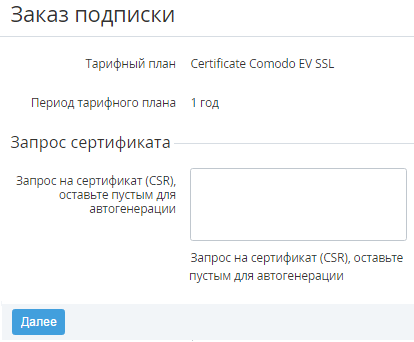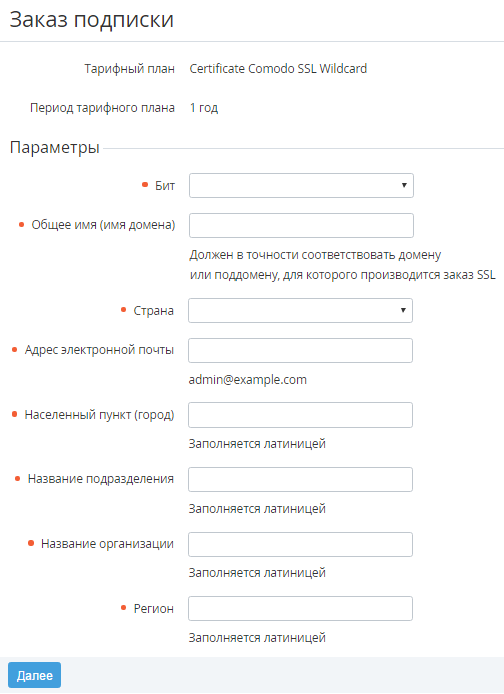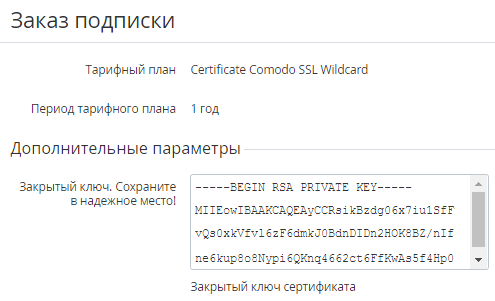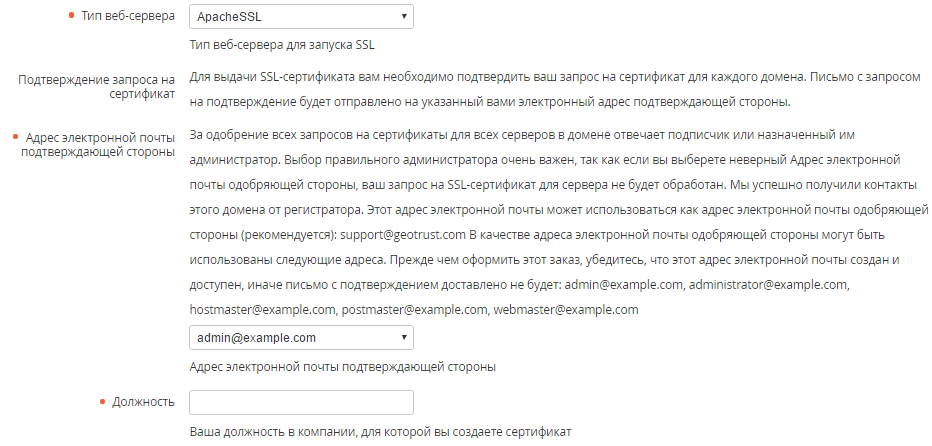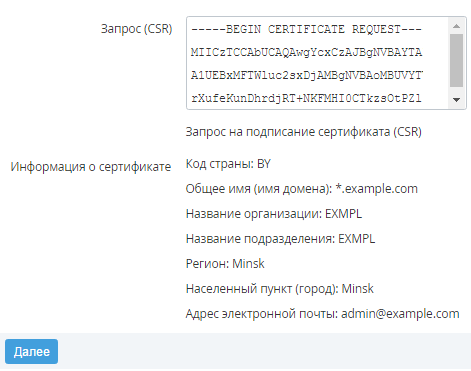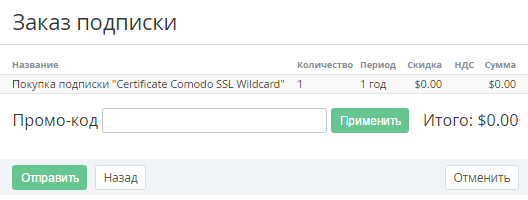Заказ подписки на сертификат
В текущей версии платформы возможность заказа подписки на сертификат ограничена.
Чтобы заказать новую Подписку на Сертификат в Панели управления Оператора, необходимо:
- Войти в Панель управления Оператора.
- На Панели навигации перейти в раздел Подписки (см. Навигация по Панели управления Оператора). Отобразится страница Подписки (см. Просмотр списка подписок).
На Панели инструментов страницы Подписки нажать кнопку Заказать подписку. Отобразится страница Заказ подписки.
- Заполнить нужную информацию (см. Заказ на покупку подписки).
- Нажать кнопку Создать. Отобразятся элементы для формирования запроса на сертификат.
- В поле Запрос на сертификат (CSR) ввести заранее сгенерированный запрос на сертификат. Для автоматической генерации запроса необходимо оставить данное поле пустым.
- Нажать кнопку Далее. Если поле Запрос на сертификат (CSR) не было заполнено отобразятся параметры для создания запроса.
В группе Параметры необходимо заполнить следующие поля:- Бит — длина закрытого ключа (не менее 2048 бит).
- Общее имя (имя домена) — полностью определенное доменное имя (FQDN), для которого необходимо получить сертификат (введенное имя должно в точности соответствовать домену или поддомену, для которого производится заказ SSL).
- Страна — страна Клиента.
- Адрес электронной почты — контактный email адрес Клиента.
- Населенный пункт (город) — город Клиента (поле заполняется латиницей).
- Название подразделения — наименование подразделения организации, для которой производится заказ SSL-сертификата (поле заполняется латиницей).
- Название организации — наименование организации, для которой производится заказ SSL-сертификата (поле заполняется латиницей).
- Регион — название области или региона Клиента без сокращений.
Нажать кнопку Далее. В рабочей области в поле Закрытый ключ отобразится сгенерированный закрытый ключ сертификата.
Необходимо сохранить закрытый ключ в надежном месте.
Далее на странице Заказ подписки ввести дополнительные параметры запроса.
В выпадающем списке Тип веб-сервера выбрать тип веб-сервера, который будет использовать сертификат.
В выпадающем списке Адрес электронной почты подтверждающей стороны выбрать email поставщика, на который будет отправлено письмо с запросом на подтверждение.
В поле Должность ввести должность сотрудника организации, для которой выдается сертификат.
Проверить наличие текста в поле Запрос (CSR).
Правильность данных в группе Информация о сертификате, которые были введены ранее.
- Нажать Далее. Отобразится страница подтверждения заказа.
- При необходимости в поле Промо-код ввести специальный код получения скидки на период подписки.
- Нажать кнопку Отправить. Новая Подписка отобразится на странице Подписки (см. Просмотр списка подписок).
При необходимости корректировки введенной информации или отмене заказа необходимо использовать кнопку Назад или Отменить, соответственно.